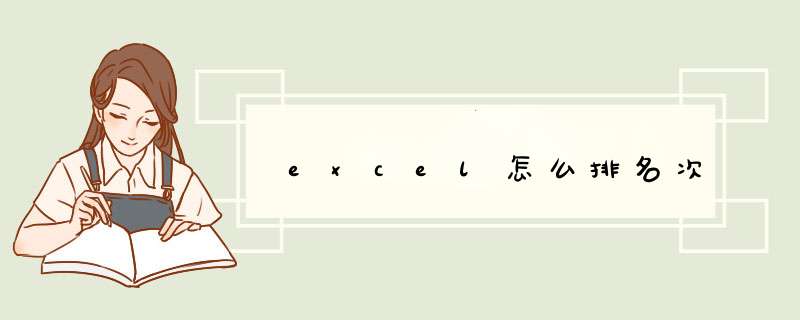
使用rank排名函数。
格式:rank(要参与排名的分数,参与排名的所有数据区域,排名方向)
第三个参数排名方向为0时,按由高到低的顺序排名次,0为默认值可不写;若排名方向为1时,按由低到高的顺序排名次。
假定A2:A10为成绩,在B2单元格里输入公式:
=rank(a2,$A$2:$A$10)
然后拖动B2单元格右下角填充柄向下填充即可。
Excel中的成绩等数字的排名,多数情况下利用rank进行一般排名;当然也可以利用数组公式进行“中国式”排名:
软件版本:Office2007
方法如下:
1对于一般的排名,可以直接利用rank函数,如下所示:
函数用法:=rank(要排名的成绩,总成绩所在区域)
2这样得到的排名,会因为名次重复,而跳过一些名次,比如下图中的第4名,第6名,第8名等:
3而中国式排名一般是名次顺延,需要用到较复杂的数组公式来实现,下面是最常见的中国式排名公式之一:
公式解释:对于总成绩区域中大于当前成绩的,利用countif进行个数统计,再用1相除,最后sum求和,即得到大于当前成绩的且不重复的成绩个数,也就是当前成绩的中国式排名
4Ctrl+Shift+Enter三键结束数组公式,往下填充,即可得到名次顺延的中国式成绩排名结果:
excel排序排名次由小到大的方式如下:
工具/原料:联想小新、window10、Microsoft Excel 2010。
1、首先我们需要在电脑中找到Excel表格,然后打开它新建一个表格,输入如图所示的成绩表,我们接下来按成绩对这些学生进行名次排序。
2、接下来我们需要对这些学生的成绩进行一个对比,把学生的名次标记出来。
3、选中学生的名次的数据,接下来就会对这些数据进行排序。
4、选中数据后,点击工具栏中开始选项卡中的“排序和筛选”,然后对数据进行排序。
5、点击排序中的“升序”,使数值由小到大的排列,进行名次的排序。然后选择“扩展选定区域”,就能够依据名次的排序多所有数据的位置进行改变,完成名次排序。
Excel成绩表可以用RANK函数排名。
1、以excel2010版本为例,如下图所示,要对下面同学的E列总分进行排名;
2、在单元格F2输入RANK函数,F2=RANK(E2,E2:E6),按回车Enter键,就会得到该名同学的排名了;
3、把鼠标放在F2单元格右下角往下拉填充公式,发现得到的排名都是1,这是因为RANK函数的取值范围没有绝对引用,导致取值范围随着往下拉发生了变化;
4、回到F2,把排名的取值范围固定一下,即加$符号绝对引用,则变成$E2:$E6,那么公式往下拉填充时范围就不会发生变化,一直都是E2:E6;
5、固定好取值范围后,再次往下拉填充复制公式,就会得到如下图所示的正确的排名了。
以excel2010版本为例,排序名次方法如下图所示:
1、对下面同学的总分进行排名,如下图所示。
2、用RANK函数排名,在单元格F2输入RANK函数,F2=RANK(E2,E2:E6),然后按Enter回车键,会出现该同学的排名,如下图所示。
3、鼠标放在F2单元格右下角往下拉填充公式,会发现排名都是1,是因为RANK函数的取值范围没有绝对引用,导致取值范围发生了变化,如下图所示。
4、所以要回到F2,把排名取值范围固定,即加$符号绝对引用,则变成$E2:$E6,那么公式往下拉填充时范围就不会发生任何变化,一直都是保持E2:E6,如下图所示。
5、取值范围固定好后,就再次把填充复制公式往下拉,就会得到正确的排名了,如下图所示。
*** 作注意事项:excel功能还有很多,可以仔细研究喔。
Excel中一般可用rank函数对总分进行排名。
软件版本:Office2007
方法如下:
1对B列总分按由大小进行排名:
2输入公式如下:
rank第一个参数为当前进行排名的数字,第二个参数为所有进行排名数字所在区域,大小排名的话,第3个参数可以省略
3下拉填充,得到排名结果如下:
欢迎分享,转载请注明来源:内存溢出

 微信扫一扫
微信扫一扫
 支付宝扫一扫
支付宝扫一扫
评论列表(0条)